Изменение версии PHP
Чтобы изменить версию PHP, используемую для вашей учетной записи, выполните следующие шаги: 1. Войдите в cPanel. 2. Нажмите Select PHP Version.
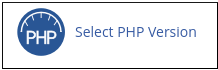
Изменение настроек PHP и расширений
Вы также можете настроить различные конфигурации PHP. У вас есть возможность активировать или деактивировать расширения PHP и изменять директивы конфигурации, такие как allow_url_fopen, error_log и многие другие. Эта функция устраняет необходимость в установке и управлении настраиваемыми файлами php.ini. Вместо этого вы можете непосредственно управлять всеми настройками PHP в cPanel. Чтобы изменить настройки PHP, выполните следующие шаги: 1. Войдите в cPanel. 2. Нажмите Select PHP Version.
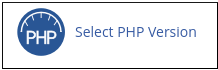

- Нажмите вкладку Options в верхней части страницы.
- Нажмите на значение рядом с настройкой, которую вы хотите изменить.
- В зависимости от типа настройки может появиться выпадающее меню с предварительно заданными параметрами, которые вы можете выбрать. В противном случае может появиться текстовое поле, позволяющее вручную вводить желаемое значение:

- Изменения сохраняются автоматически и вступают в силу немедленно.
При изменении настройки появится ссылка “Reset to Default” под меткой настройки. Нажмите на ссылку, чтобы вернуть настройку к ее значениям по умолчанию.









